windows7隐藏文件夹的方法 如何来隐藏win7系统之下的文件夹
发布时间:2017-07-04 14:06:28 浏览数:
今天给大家带来windows7隐藏文件夹的方法,如何来隐藏win7系统之下的文件夹,让您轻松解决问题。
从2014年4月8日开始微软停止了对XP系统的技术支持,这也就决定了许多人把电脑系统升级成了Windows 7系统或其他版本,在Windows 7系统中怎么隐藏文件夹呢?具体方法如下:
1打开“计算机”,在任意打开一个磁盘,如图我们打开F盘,想把第一个文件夹“360Downloads”隐藏。
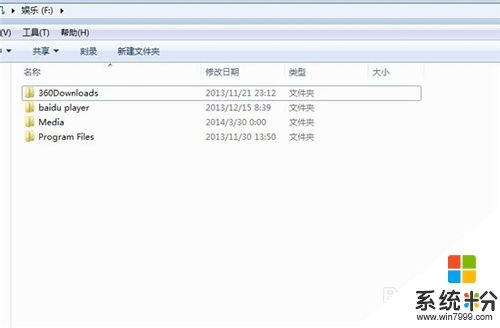 2
2将鼠标移到文件夹“360Downloads”,点右键找到“属性”,点击打开,出现如图所示的“360Downloads属性”。
 3
3在“360Downloads属性”中找到“隐藏”,并在前面的框中点一下,如图。
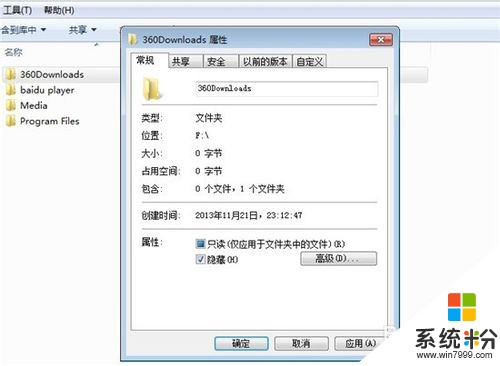 4
4点确定,出现“确认属性更改”,继续点确定,这时候我们就发现文件夹“360Downloads”被隐藏了。
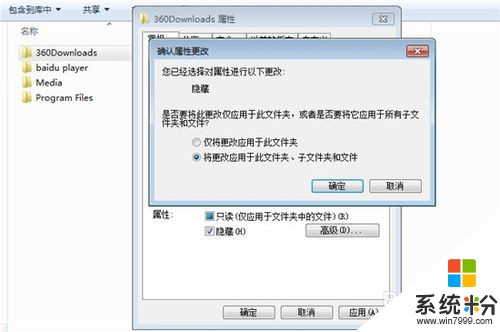
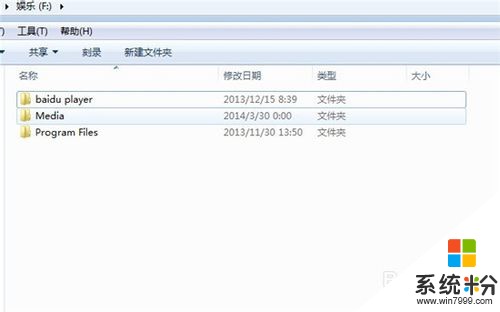 5
5那么怎么再显示被隐藏的文件夹“360Downloads”呢?点“工具”,找到“文件夹选项”,点击,弹出“文件夹选项”窗口。
 6
6“文件夹选项”窗口中找到“查看”,下拉找到“隐藏文件和文件夹”,在第二项前点一下,然后点确定即可。
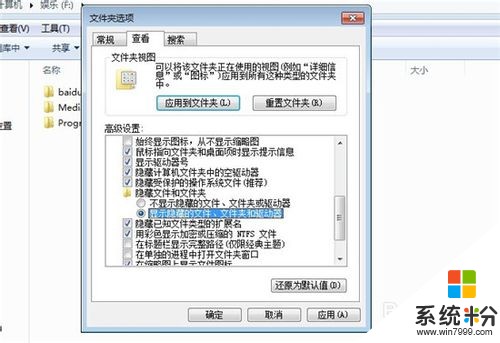
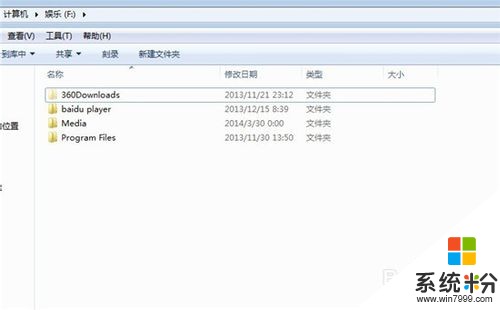
以上就是windows7隐藏文件夹的方法,如何来隐藏win7系统之下的文件夹教程,希望本文中能帮您解决问题。